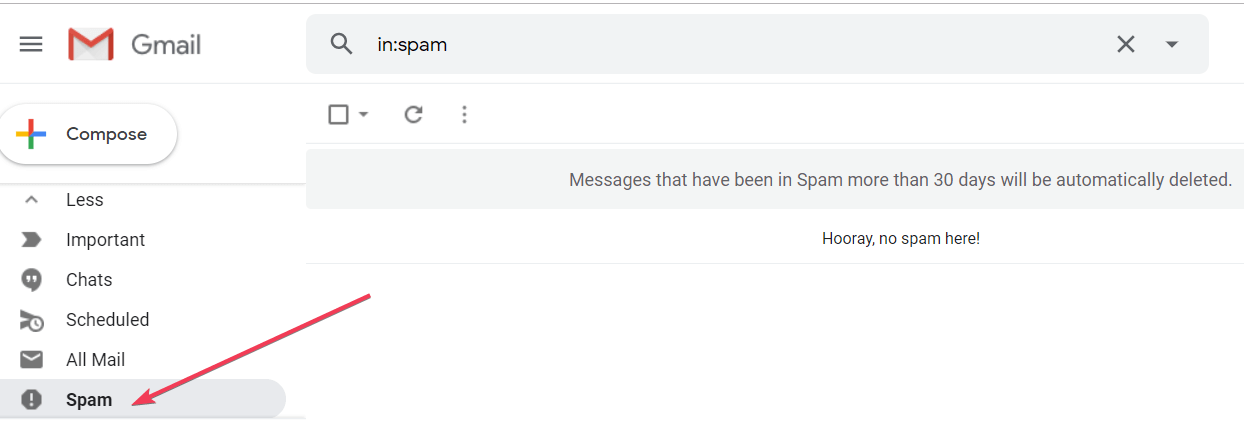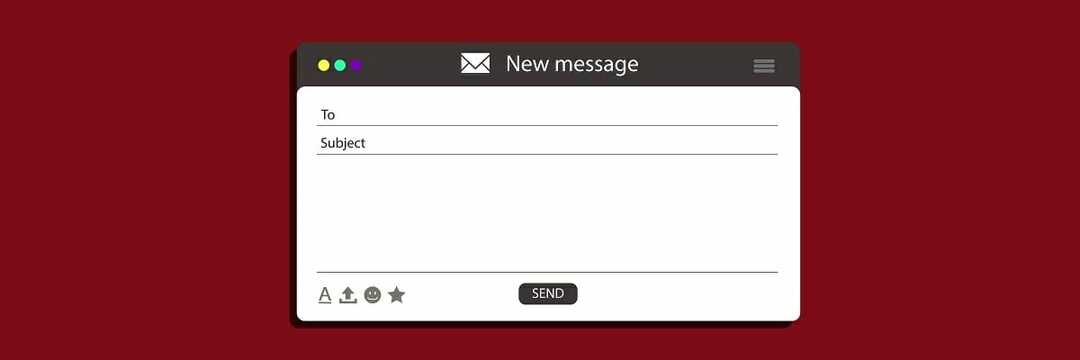- Skype er en flott applikasjon for direktemeldinger, men mange brukere rapporterte at de ikke mottok Skype-sikkerhetskoden.
- Hvis du savnet sikkerhetskoden, må du sjekke delen Søppel eller søppelpost i e-postklienten din.
- Hvis det ikke virker, må du kanskje bruke Skypes gjenopprettingsskjema for å gjenopprette kontoen din.
- Har du andre Skype-problemer? Gå over til vårt Skype-hub for mer nyttige guider.

Denne programvaren vil holde driverne dine i gang, og dermed beskytte deg mot vanlige datamaskinfeil og maskinvarefeil. Sjekk alle driverne dine nå i 3 enkle trinn:
- Last ned DriverFix (bekreftet nedlastningsfil).
- Klikk Start søk for å finne alle problematiske drivere.
- Klikk Oppdater drivere for å få nye versjoner og unngå systemfeil.
- DriverFix er lastet ned av 0 lesere denne måneden.
Skype er en app som gir taleanrop og funksjoner for videochatt. Appen kjører på en rekke enheter: datamaskiner, mobiltelefoner, nettbrett, smartklokker og til og med Xbox One-konsoller.
Du kan bruke Skype til direktemeldinger også. Ikke alle Skype-brukere trenger appen på daglig basis, derfor glemmer noen påloggingsinformasjonen.
For å hente glemt informasjon sendes en 6-sifret bekreftelseskode til den registrerte e-postadressen. Mens de prøvde å utføre kontogjenoppretting, rapporterte noen brukere at de ikke mottok bekreftelseskoden i det hele tatt.
Dette problemet blir veldig irriterende som brukere har ikke tilgang til Skype-kontoene sine lenger. For å løse dette problemet kom vi med noen få løsninger som vi vil liste opp nedenfor.
Hva gjør jeg hvis Skype-bekreftelseskode ikke mottas?
- Bekreft søppelpost / søppel
- Prøv en annen nettleser
- Sørg for å sjekke den primære e-postadressen
- Sjekk e-posttjenesteleverandøren din
- Bruk gjenopprettingsskjemaet
1. Bekreft søppelpost / søppel
Prøv å se i mappen Spam / Junk og se om du har noen e-postmeldinger fra Microsoft-bekreftelsesteamet. Noen ganger kan koden din lande i søppelmappen din, ikke innboksen din.
2. Prøv en annen nettleser
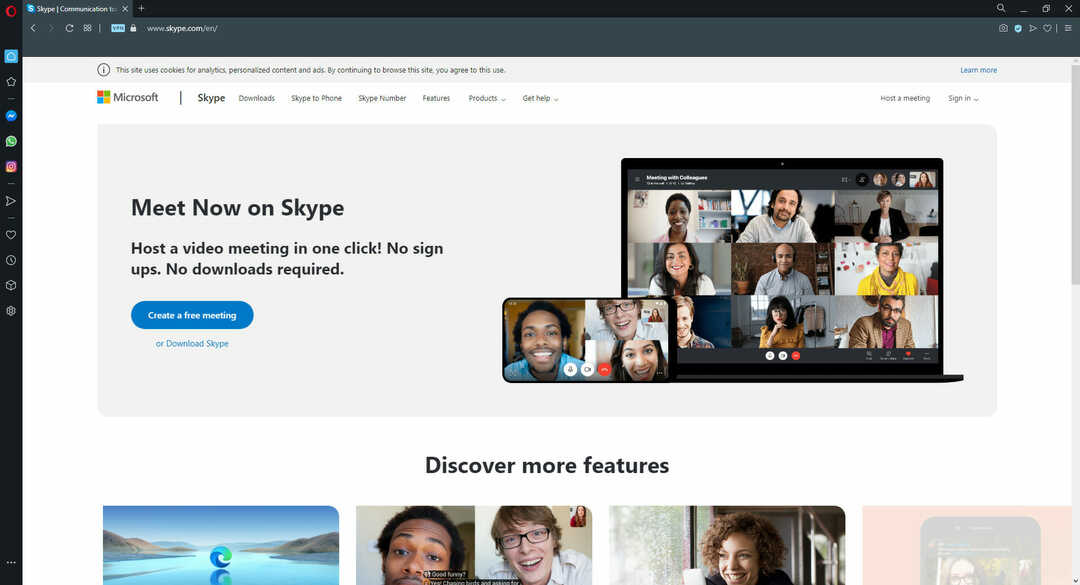
Noen brukere rapporterte at de mottok gjenopprettingskoden etter å ha logget på e-posten sin gjennom en annen nettleser.
Det er mange nettlesere å velge fra. Hvis du er interessert i en sikker, rask og privat nettleseropplevelse, anbefaler vi at du installerer Opera.
Nettleseren har en veldig lett følelse, og den er basert på Chromium-motoren, akkurat som Google Chrome eller Microsoft Edge.
Dette betyr at den er optimalisert for å kjøre på Windows 10 og samtidig opprettholde et lite minneutrykk, selv når du har 20 faner åpnet samtidig.
Når det gjelder gjenoppretting og administrasjon av e-post, er Opera ekstremt tilpassbar via plugin-moduler og utvidelser, slik at du kan bygge den på en måte som optimaliserer e-postkorrespondanse.

Opera
Gjenopprett Skype-e-postene dine enkelt, takket være denne pålitelige og ultralette nettleseren.
Besøk nettsiden
3. Sørg for å sjekke den primære e-postadressen
Hvis du har mer enn en e-postadresse knyttet til din Microsoft-konto, sørg for å sjekke den primære e-postadressen.
Gjenopprettingskoden sendes ikke til alle de koblede e-postadressene, så det er viktig å kontrollere riktig adresse.
4. Sjekk e-posttjenesteleverandøren din
Noen ganger støter e-postleverandørene på serverproblemer. Derfor er det viktig å sørge for at serverne deres er i gang.
Prøv å sende e-post eller be folk sende deg en e-post / tvinge en e-postforespørsel fra et annet nettsted.
Hvis du merker at du fremdeles ikke mottar e-postmeldinger med en fullstendig internettforbindelse, kan det hende du må vente en stund til tjenesten begynner å fungere igjen.
5. Bruk gjenopprettingsskjemaet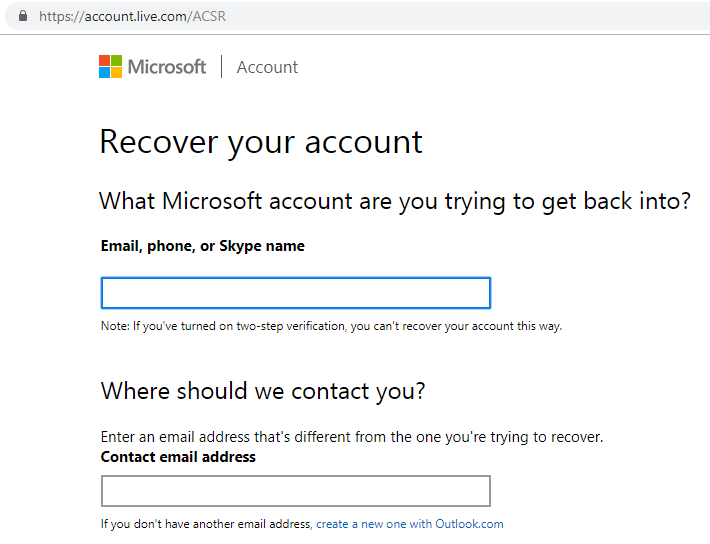
Hvis det ikke fungerer å utføre vanlig kontogjenoppretting, kan du prøve å fullføre gjenopprettingsskjema på Microsofts nettsted.
Der må du oppgi den nødvendige kontoinformasjonen. Svar på spesifikke spørsmål for å hjelpe Microsoft med å identifisere deg.
Bekreftelsesskjemaet sendes til en agent som vil gjennomgå kontoen din og gi svar så raskt som mulig. Dette tar ikke lenger enn 48 timer.
Vi håper at løsningene våre hjalp deg med å løse problemene med Skype-sikkerhetskoden.
Hvis du likte denne artikkelen, legg igjen en kommentar i kommentarfeltet nedenfor.
ofte stilte spørsmål
Skypevil spør deg om en kode hvis du prøver å Logg Inn fra en ny enhet eller plassering. Dette er bare et sikkerhetstiltak som er designet for å beskytte din regnskap.
For å aktivere dette trekk, du trenger å lenke Skype regnskap til din Microsoftregnskap.
Ja, Skype er trygt for hackere, og alle samtalene og samtalene dine forblir private så lenge du eller den som ringer ikke har noen skadevare det kan ta opp samtaler på din PC.
Ja, Skype er trygt fra hackere, og alle samtalene og samtalene dine forblir private så lenge du eller den som ringer ikke har skadelig programvare som kan ta opp samtaler på PC-en.